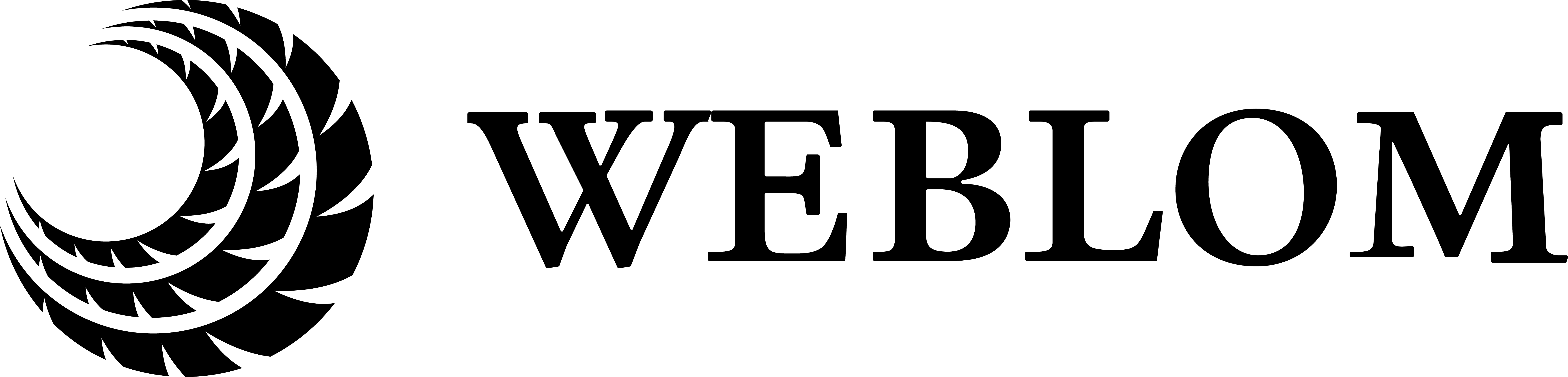Googleが提供する「Gemini in Chrome(ジェミニ イン クローム)」は、Chromeブラウザに統合されたAIアシスタント機能です。
従来の検索やAIチャットと違い、ブラウザのタブや表示しているページを直接活用できるのが大きな特徴です。
この記事では、Gemini in Chromeでできることや具体的な活用シーン、上手な使いこなし方を紹介します。
Gemini in Chromeでできること
- ウェブページの要約や難しい文章のわかりやすい説明
- 複数タブをまたいだ比較や整理
- YouTube、Googleマップ、カレンダーなど他サービスとの連携
- アドレスバー(Omnibox)から直接AIに質問
- 音声入力やチャット形式での利用
- プライバシー・権限を自分で管理
使いこなしの具体例
🔎 情報収集・リサーチ
- 複数のニュース記事を開き「要点を比較して整理して」と依頼
- 英語の技術文書を日本語に翻訳しつつ解説
- 複数のレビュー記事をまとめて「おすすめ商品」を抽出
✈️ 旅行・生活
- 航空券、ホテル、観光情報をまとめて最適プランを提案
- Googleマップやレビューサイトを使って「予算3,000円以内の駅近レストランをまとめて」と依頼
📚 学習・勉強
- 法律や仕様書を「中学生にもわかるように説明して」とリクエスト
- 外国語記事を翻訳してニュアンスまで学習
💼 仕事効率化
- 製品ページを要約してクライアント向けメールの下書きを生成
- 競合サイトを比較して強み・弱みを表形式で整理
- 議事録から要点とアクション項目を抽出
🛠️ デベロッパー・ブロガー向け
- GitHubコードを開いて「役割を解説して」と依頼
- 複数記事から差別化できるブログネタを抽出
- 検索上位ページの共通キーワードをリスト化
上手に使うコツ
- 「まとめて」「比較して」「翻訳して」など具体的な動詞を入れる
- 複数タブを開いた状態で指示を出す
- ページの種類を明示(ニュース記事、レビュー記事など)
- 出力形式や粒度を指定(3行で、表形式で、中学生向けに、など)
まとめ
Gemini in Chromeは、検索エンジンやAIチャットの延長ではなく、**「ブラウジング体験そのものをAIで強化する」**機能です。うまく活用すれば、調査員、翻訳家、秘書のように日常や仕事をサポートしてくれます。
今後、日本語環境でも正式に使えるようになれば、情報収集や業務効率化の大きな武器になるでしょう。